Cum să recuperați fotografiile iPhone șterse cu sau fără backup
„Recent, am șters din greșeală câteva fotografii prețioase de pe iPhone și au fost șterse definitiv, cum pot recuperați fotografiile șterse de pe iPhone-ul meu?" Ștergerea din greșeală a fotografiilor este o problemă frecventă. În plus, fotografiile dvs. pot dispărea din cauza altor factori, cum ar fi erori de software, conflict de aplicații și altele. Vestea bună este că există mai multe modalități de recuperare a fotografiilor în diferite situații. Acest ghid demonstrează aceste metode cu pasi.
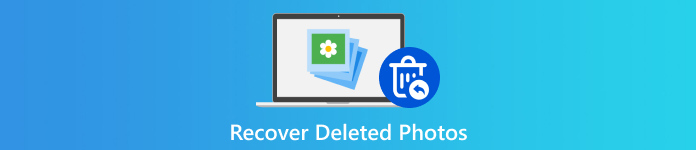
În acest articol:
- Înțelegeți ștergerea fotografiilor pe iPhone
- Metoda 1: Recuperați fotografiile șterse de pe iPhone din folderul Șters recent
- Metoda 2. Recuperarea fotografiilor șterse de pe iPhone folosind software de recuperare
- Metoda 3: Recuperați fotografiile șterse de pe iPhone prin iCloud.com
- Metoda 4. Recuperează fotografiile șterse de pe iPhone din backup-ul iCloud
- Metoda 5: Recuperarea fotografiilor șterse de pe iPhone din backup-ul iTunes
- Cum să eviți ștergerea fotografiilor pe iPhone
Înțelegeți ștergerea fotografiilor pe iPhone
Înainte de a găsi fotografii șterse pe iPhone, haideți să discutăm unde merg fotografiile atunci când le ștergeți. Atâta timp cât ștergeți o fotografie din camera foto, aceasta va merge în albumul încorporat Șters recent din aplicația Fotografii. 30 de zile mai târziu, fotografia ștearsă va fi ștearsă definitiv din memorie. Chiar dacă fotografiile tale sunt șterse definitiv, le poți găsi în backup-ul iTunes/Finder sau iCloud.
De fapt, doar indexul fișierului foto este eliminat, dar nu fotografia în sine. Spațiul este marcat ca gol și așteptați date noi. Înainte ca fișierul foto să fie suprascris, îl puteți recupera cu un instrument puternic.
Metoda 1: Recuperați fotografiile șterse de pe iPhone din folderul Șters recent
După cum sa menționat anterior, iPhone-ul mută fotografiile șterse în albumul Șters recent din aplicația Fotografii. Înainte de data de expirare, puteți recupera fotografiile șterse direct fără backup. Acesta este cel mai simplu mod de recuperare a fotografiilor pe un iPhone.
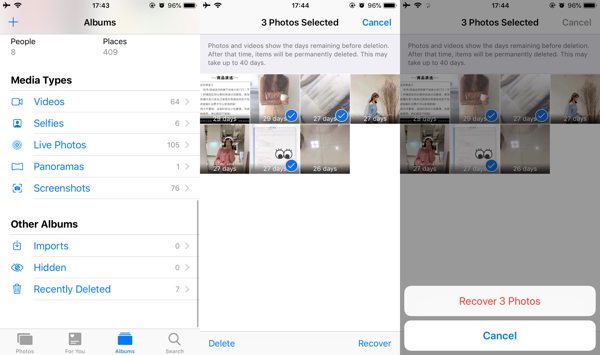
Deschide Fotografii aplicația pe ecranul de pornire.
Du-te la Albume din partea de jos și alegeți Șters recent album sub Alte Albume rubrica. Dacă vi se solicită, introduceți Face ID, Touch ID sau parola iPhone.
Apoi, atingeți Selectați butonul, atingeți fotografiile pe care doriți să le recuperați și apăsați butonul Recupera butonul din colțul din dreapta jos.
Când vi se solicită, atingeți Recuperați [număr] fotografii butonul pentru a reveni la fotografiile șterse. Apoi puteți găsi fotografiile în albumele lor originale.
Metoda 2. Recuperarea fotografiilor șterse de pe iPhone folosind software de recuperare
Poți recupera fotografiile șterse definitiv de pe iPhone fără o copie de rezervă? Răspunsul este da. Deși fotografiile tale sunt șterse, ele rămân în memorie înainte de a fi suprascrise. Ai nevoie doar de un instrument puternic pentru a anula fotografiile șterse. Din acest punct de vedere, îți recomandăm Recuperare date iPhone iyPass.

Peste 4.000.000 de descărcări
Recuperează fotografiile șterse definitiv de pe iPhone fără backup.
Acceptă recuperarea imaginilor din aplicația Foto și a imaginilor din terțe părți, cum ar fi WhatsApp și Facebook.
Acceptă toate fotografiile, inclusiv HEIC.
Compatibil cu cele mai recente versiuni iOS 26 și iPhone 17.
Conectați-vă la iPhone
Lansați cel mai bun software de recuperare de date iPhone după ce îl instalați pe computer. Există o altă versiune pentru Mac. Alegeți Recuperați de pe dispozitivul iOS din partea stângă și conectați iPhone-ul la computer cu un cablu Lightning. Atingeți Încredere butonul de pe ecranul iPhone-ului, dacă vi se solicită. Apoi faceți clic pe Porniți scanarea butonul pentru a începe să căutați datele șterse de pe dispozitiv.

Notă:
Pentru a extrage fotografiile șterse din backup iTunes sau iCloud, alegeți Recuperați din fișierul de rezervă iTunes sau Recuperați din fișierul de rezervă iCloud in schimb.
Vizualizați fotografiile șterse
După scanarea datelor, vi se va prezenta interfața principală. Du-te la Cameră foto sub titlul Media și alegeți Afișați numai șterse din lista derulantă de sus. Acum, puteți vedea fotografiile șterse de pe iPhone.

Anulați ștergerea fotografiilor iPhone
În cele din urmă, selectați fotografiile pe care doriți să le recuperați. Odată selectat, veți vedea o bifă lângă numele fișierului. În cele din urmă, faceți clic pe Recupera butonul din colțul din dreapta jos. Apoi selectați un folder de ieșire în câmp și faceți clic pe Recupera butonul din nou.

Metoda 3: Recuperați fotografiile șterse de pe iPhone prin iCloud.com
iCloud Photos este un serviciu gratuit care sincronizează automat toate fotografiile tale pe toate dispozitivele Apple, inclusiv pe iPhone. Prin urmare, dacă ai activat iCloud Photos pe dispozitiv, este posibil să recuperezi imaginile șterse de pe iPhone de pe iCloud.com.
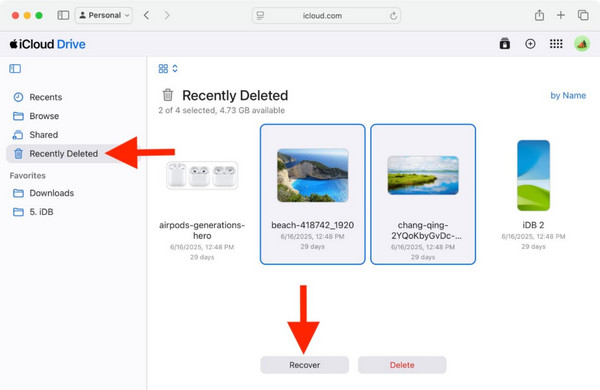
Vizitați www.icloud.com într-un browser web și conectați-vă cu ID-ul și parola Apple. Dacă ați activat 2FA, introduceți codul de verificare.
Alege Fotografii opțiunea de a deschide Fotografii iCloud pagină. Sau vizitați www.icloud.com/photos și conectați-vă cu acreditările Apple.
Selectați fotografiile dorite din Șters recent folder și faceți clic pe butonul Recuperare.
Metoda 4. Recuperează fotografiile șterse de pe iPhone din backup-ul iCloud
Dacă preferați să faceți copii de rezervă pentru iPhone-ul dvs. cu iCloud, restaurarea copiei de rezervă iCloud vă permite să recuperați fotografiile șterse complet de pe iPhone fără un computer. Acest mod necesită o rețea Wi-Fi stabilă. Asigurați-vă că aveți o copie de rezervă iCloud. În plus, fotografiile care sunt sincronizate cu iCloud nu vor fi incluse în backupul iCloud. Nu-ți face griji dacă tu uitați parola iCloud, pentru iCloud este același cu contul tău Apple.
Rulați-vă Setări aplicație, accesați General filă, alegeți Transferați sau resetați iPhone-ul pe iOS 15 și versiuni ulterioare sau alegeți Resetați pe iOS 14 și mai vechi.
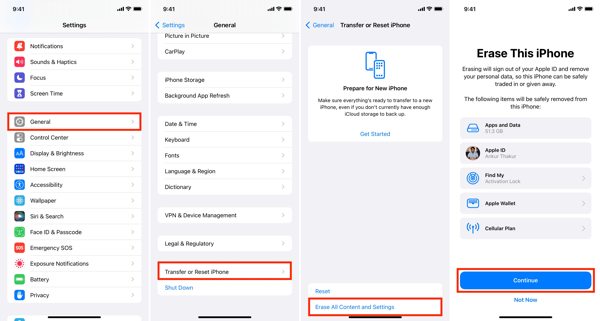
Apasă pe Sterge tot continutul si setarile butonul și citiți alerta. Apoi confirmați acțiunea. Dacă vi se solicită, introduceți parola ID-ului Apple sau parola iPhone.
Când se termină resetarea din fabrică, dispozitivul dvs. va reporni pe Buna ziua ecran. Configurați iPhone-ul ca dispozitiv nou. Asigurați-vă că vă conectați la o rețea Wi-Fi stabilă.

Alege Restaurați din Backup iCloud opțiune când ajungeți la Aplicații și date ecran. Conectați-vă cu ID-ul și parola Apple și alegeți o copie de rezervă adecvată.
Așteptați ca backupul să fie restaurat pe iPhone. Finalizați procesul de resetare a configurării. Apoi veți vedea fotografii șterse pe iPhone.
Metoda 5: Recuperarea fotografiilor șterse de pe iPhone din backup-ul iTunes
Pentru a recupera fotografiile șterse de pe iPhone din backup iTunes/Finder, aveți nevoie de un computer și un cablu compatibil. În plus, trebuie să vă amintiți parola dacă backup-ul este criptat. Înainte de a restabili copia de rezervă, nu puteți deschide sau vizualiza datele.
Conectați-vă iPhone-ul la PC sau Mac cu un cablu compatibil.
Deschide cea mai recentă versiune de iTunes pe PC sau macOS Mojave și mai vechi. Sau deschideți aplicația Finder pe macOS Catalina și mai sus.
Apasă pe Telefon butonul din colțul din stânga sus al iTunes și accesați rezumat fila. Sau alegeți numele iPhone în Finder și mergeți la General fila.
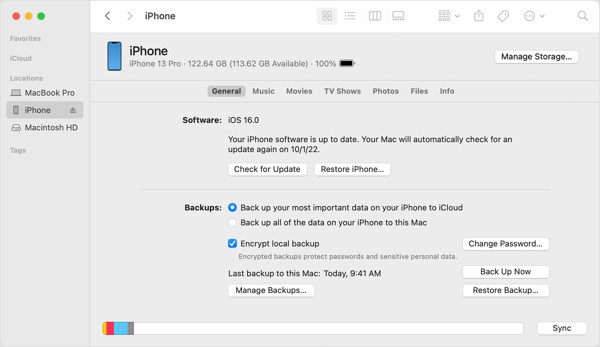
Localizați Backup-uri titlu și faceți clic pe Restaurați copierea de rezervă buton.
Apoi, selectați fișierul de rezervă care conține fotografiile șterse și faceți clic pe Restabili butonul pentru a începe să reamintiți fotografiile șterse de pe iPhone.
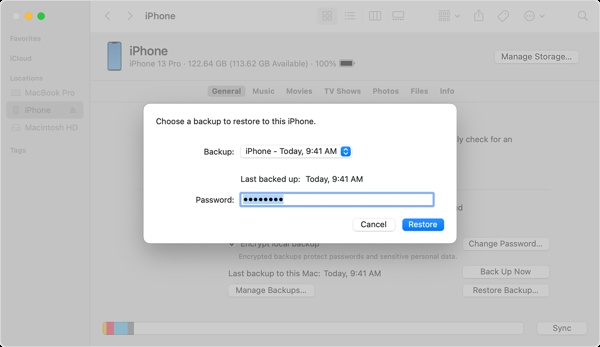
Cum să eviți ștergerea fotografiilor pe iPhone
Fotografiile pot dispărea sau pot fi șterse din cauza unor greșeli, erori de actualizare a software-ului, setări necorespunzătoare, erori de sincronizare și multe altele. Pentru a preveni lipsa fotografiilor în viitor, puteți urma trucurile de mai jos:
1. Afișează albumele ascunse și șterse recent pe iPhone
Uneori, pur și simplu muți fotografiile în Ascuns album. Dacă ați dezactivat Afișarea albumului ascuns, veți pierde accesul la fotografiile dvs. Du-te la Setări aplicație, alegeți Fotografii, și comutați Afișați albumul ascuns.
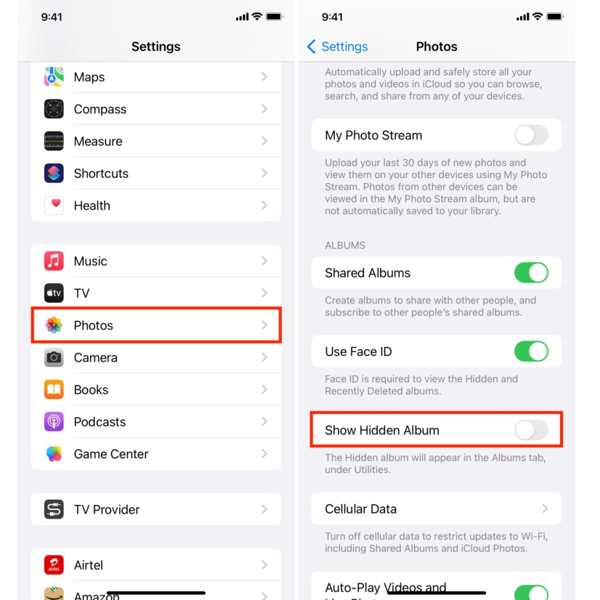
2. Nu mai face nimic atunci când descoperiți pierderi de fotografii
După ce descoperiți că ați șters niște fotografii, accesați albumul Șterse recent și recuperați-le imediat. După 30 de zile, fotografiile vor fi șterse definitiv.
3. Faceți copii de rezervă sau sincronizați fotografiile de pe iPhone folosind iCloud
Comparativ cu iTunes, iCloud este o modalitate convenabilă de a face copii de rezervă ale fotografiilor de pe iPhone. Există două modalități de a salva fotografiile în iCloud. După ce activați iCloud Photos, iCloud nu va mai face copii de rezervă ale fotografiilor. Pentru a sincroniza fotografiile în iCloud, atingeți profilul dvs. în Setări aplicație, alegeți iCloud, Atingeți Fotografii, și comutați Sincronizați acest iPhone pe iOS 16 sau o versiune ulterioară sau porniți Fotografii iCloud pe iOS 15 sau mai vechi.
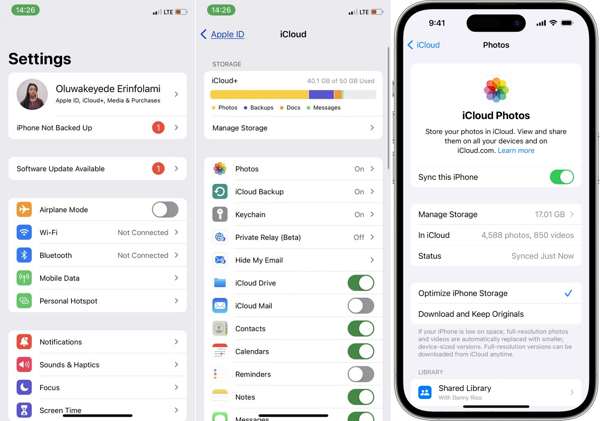
4. Folosește un serviciu terț de backup pentru fotografii
Deși iCloud Photos este convenabil pentru a face backup la fotografiile de pe iPhone, oferă doar 5 GB de spațiu de stocare gratuit. Poți alege un serviciu terț de backup pentru fotografii, cum ar fi Google Photos, care oferă 15 GB de spațiu de stocare gratuit pentru fiecare cont. În plus, poți activa backup-ul automat pentru a face backup la fotografiile tale în Google Photos în mod regulat. În plus, poți decide dacă vrei să faci backup la fotografiile de pe iPhone în Google Photos prin Wi-Fi sau date mobile.
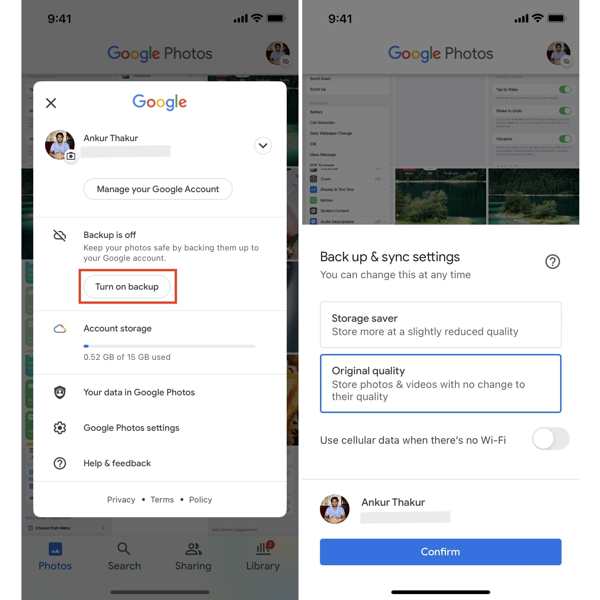
5. Faceți copii de rezervă ale fotografiilor de pe iPhone pe computer
Toate serviciile cloud au o capacitate de stocare limitată. Dacă aveți o mulțime de fotografii de înaltă calitate pe iPhone, este recomandat să le faceți backup pe un computer sau pe un hard disk extern. iTunes/Finder vă permite să faceți backup manual la fotografiile de pe iPhone pe un computer. În plus, puteți transfera fotografiile de pe un iPhone pe un PC direct cu un cablu compatibil. Conectați iPhone-ul la PC cu un cablu, deschideți aplicația Fotografii preinstalată pe Windows 11/10, selectați Import, și alegeți De pe un dispozitiv USB. Urmați instrucțiunile pentru a importa fotografii iPhone.
Concluzie
Acest ghid a explicat cum recuperați fotografiile șterse de pe un iPhone cu sau fără backup. Cu un backup iTunes sau iCloud, puteți recupera fotografiile pierdute după restaurarea backup-ului pe dispozitiv. Albumul Șterse recent vă permite să recuperați fotografiile șterse în ultimele 30 de zile. Fotografii iCloud este o altă funcție pentru a recupera fotografiile de pe iPhone fără backup. Recuperare date iPhone iyPass este soluția supremă pentru recuperarea imaginilor șterse definitiv.
Soluții fierbinți
-
Recuperați datele
- Recuperează WhatsApp View Once Photo
- Recuperează videoclipurile TikTok șterse de pe mobil
- Recuperează fotografia ștearsă de pe Facebook
- Recuperează mesaje Viber, fotografii etc.
- Recuperează fotografiile șterse de pe Snapchat
- 5 Cele mai bune aplicații de recuperare a contactelor
- Recuperează mesajele șterse de pe Discord
- AppGeeker iOS Data Recovery Review
- Recuperarea datelor din modul DFU
- Nu se poate restaura backup-ul iPhone-ului
-
Deblocați iOS
-
Sfaturi iOS
-
Sfaturi privind parola

